Matlab App Designer如何使用plot在axes画曲线
1、step1 打开App Designer
在matlab的命令行窗口中,输入‘appdesigner’进入app designer设计界面

2、step2 选择坐标轴控件
在app designer的控件列表中,选中“坐标轴二维”控件
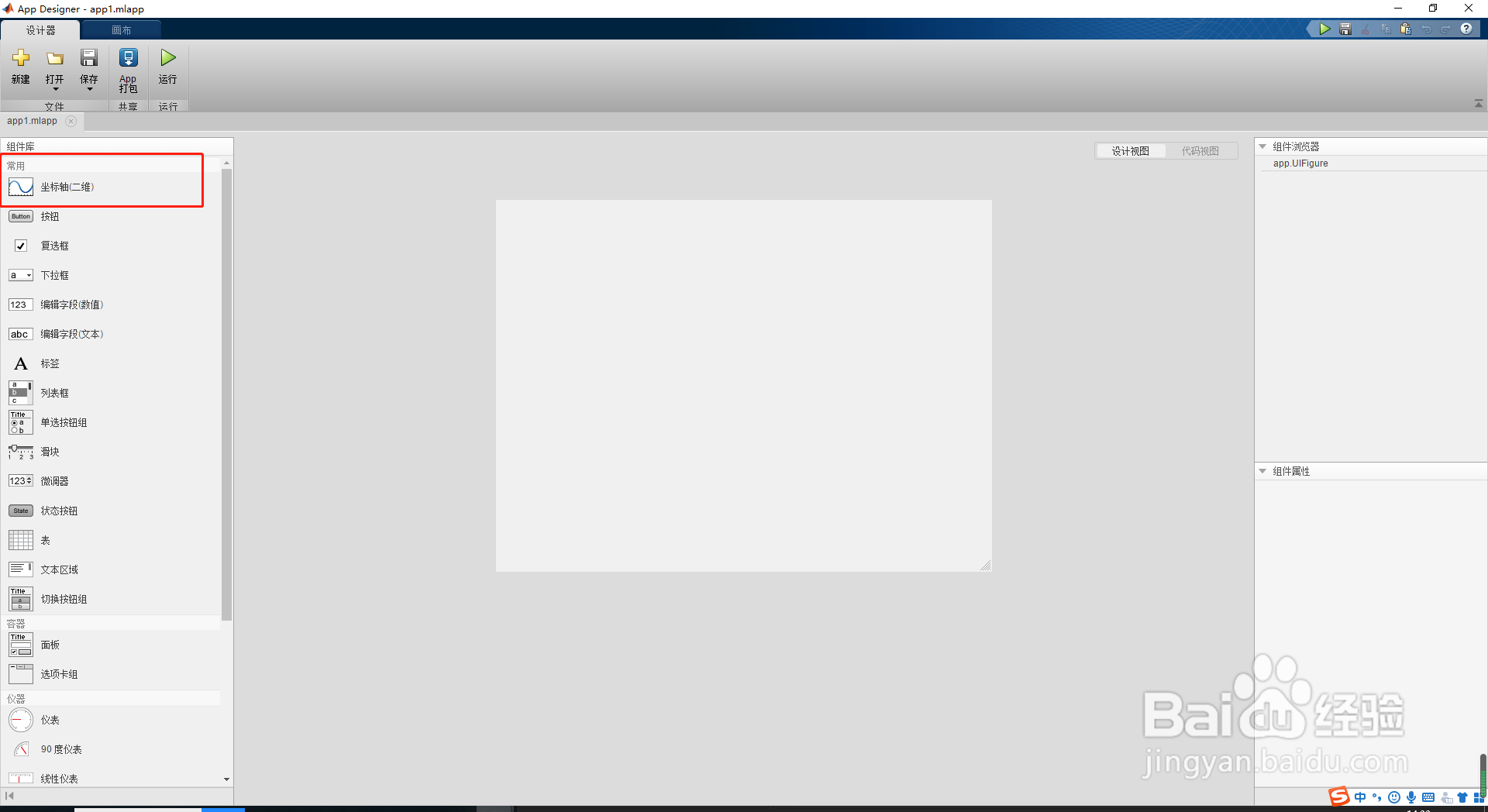
3、step3 放置控件
在设计视图中,放置好控件位置并调整好控件大小。调整控件大小时,单击四周出现圆点即可调整大小

4、step4 放置按钮控件
以step2、step3的方法,放置按钮控件,以作为画图的触发控件

5、step5 调转回调
右键单击按钮控件,弹出属性列表,在其中选择"回调"后选择“添加ButtonPushedfcn”回调

6、step6 添加功能
在调转到回调函数后,添加功能函数
使用【plot(控件名, datax, datay, plot属性)】画图,即可将曲线画在我们放置的坐标轴控件上了

7、step7 验证效果
运行我们设计的app designer,点击button按键后,坐标轴出现我们定义的曲线。

8、以上,就是在app designer中使用plot在我们放置的坐标轴控件上画曲线的方法啦。
如有问题,欢迎留言交流
声明:本网站引用、摘录或转载内容仅供网站访问者交流或参考,不代表本站立场,如存在版权或非法内容,请联系站长删除,联系邮箱:site.kefu@qq.com。
阅读量:121
阅读量:93
阅读量:62
阅读量:67
阅读量:77